Adicionar Speed Dial semelhante ao Opera ao Chrome, Edge ou Firefox
Muitos usuários muitas vezes tentam colocar as funcionalidades de um navegador em outro. Se você deseja adicionar o Speed Dial do tipo Opera(add Opera-like Speed Dial) ao navegador Chrome(Chrome) , Edge ou Firefox , pode usar uma extensão do navegador chamada Toolbar Dial que o ajudará a se livrar da barra de favoritos(Bookmarks) tradicional ou a barra de favoritos(Favorites) e convertê-lo em um bom - olhando página.
A funcionalidade Speed Dial do navegador Opera parece sofisticada e diferente da barra de favoritos padrão ou do painel “páginas mais visitadas” do Google Chrome na página da nova guia. Ele mostra blocos de páginas marcadas com o nome de domínio para que os usuários possam encontrar o site desejado rapidamente. A mesma coisa não está disponível em outros navegadores até agora.
Adicionar Speed Dial semelhante ao Opera(Add Opera-like Speed Dial) ao Chrome , Edge ou Firefox
Para adicionar Speed Dial do tipo Opera(Opera-like Speed Dial) ao Chrome , Edge ou Firefox , siga estas etapas:
- Baixe e instale o Toolbar Dial no seu navegador
- Defina o tema e a pasta padrão
Tudo o que você precisa é instalar a extensão no seu navegador e conferir algumas opções. Para começar, abra seu navegador favorito onde deseja instalar a extensão. Caso você esteja usando o Microsoft Edge(Microsoft Edge) , você precisa seguir este tutorial para instalar extensões da Chrome Web Store(install extensions from Chrome Web Store) .
Após a instalação, você precisa abrir a janela Opções(Options) de onde você precisa selecionar três coisas-
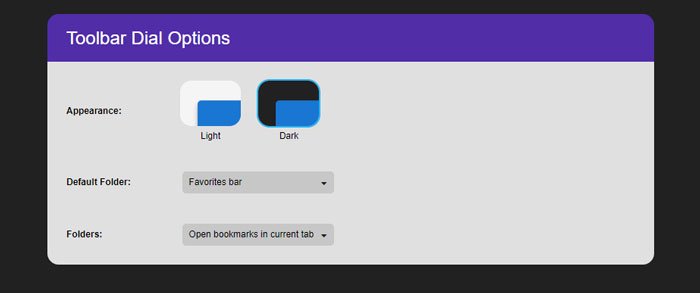
- Aparência(Appearance) : Você pode escolher temas claros/brancos ou escuros.
- Pasta padrão(Default folder) : Você pode escolher a pasta padrão de onde irá buscar todos os blocos de Discagem Rápida(Speed Dial) . Você pode selecionar Barra de favoritos(Bookmarks) , Outros favoritos, Barra de favoritos(Favorites) , etc. Essas opções dependem do navegador.
- Pastas(Folders) : Você pode escolher entre essas duas opções – Abrir favoritos na guia atual(Open bookmarks in current tab) e Abrir favoritos em uma nova guia(Open bookmarks in new tab) . Esta opção decidirá se você deseja abrir a página de favoritos em uma nova guia ou na guia existente.
Depois disso, se você abrir uma nova guia, ela exibirá todos os favoritos como este-
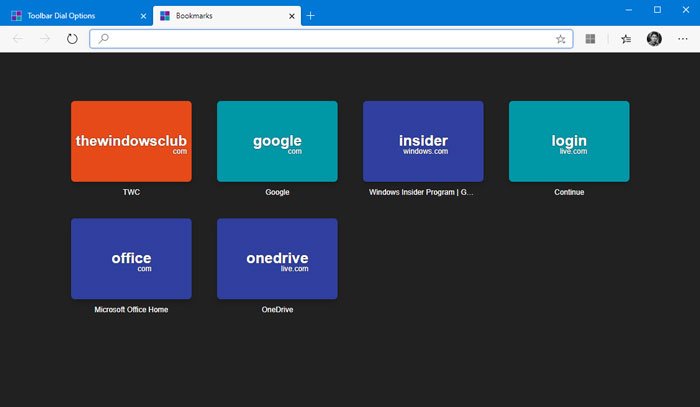
Para remover uma página desta Discagem Rápida(Speed Dial) , você precisa excluir o marcador e o processo é o mesmo de antes.
Espero que esta extensão o ajude a obter o Speed Dial semelhante ao Opera em seu navegador favorito.
Se desejar, você pode baixar esta extensão para Google Chrome e Microsoft Edge na Chrome Store e para Mozilla Firefox em Mozilla Addons .
Related posts
Add Keyboard Shortcuts para Chrome, Edge and Firefox com Surfingkeys
Group Speed Dial para Firefox: IMPORTANTE Internet Sites em Your Fingertips
10 Best Chrome, Edge e Firefox extensões para salvar a página para ler mais tarde
Share Button Plugins para Chrome, Firefox and Edge browsers
Video Speed Controller para Mozilla Firefox and Google Chrome
Como traduzir um Web page em Chrome, Firefox and Edge
Como fazer Flash work em Chrome, Edge, Firefox NOW
Melhores extensões de áudio Equalizer browser para Chrome and Firefox
Force Links para abrir no fundo Tab em Chrome, Edge, Firefox, Opera
Melhores extensões do Facebook para Chrome and Firefox
Trace oferece excelente Tracking protection para Chrome and Firefox
O que é Lazy Loading? Ativar ou desativá-lo em Chrome, Firefox, Edge
Browser extensões para tomar um Screenshot em Chrome and Firefox
Como usar Chrome, Edge, Firefox, Opera navegadores como um Notepad
Restart Chrome, Edge or Firefox sem perder guias em Windows 11/10
Como sincronizar Tabs entre Edge, Chrome and Firefox browsers
Always Mostrar o Download button em Chrome, Firefox and Edge
Limpar Cookies, Site Data, Cache para o site específico: Chrome Edge Firefox
Free PDF converter add-ons para Chrome, Edge, Firefox para converter PDF
Como integrar Chrome and Firefox com Windows 10 Timeline
